Una foto animada no es otra cosa que una imagen fija con algún efecto que simula el movimiento a partir de un proceso de edición. Añadir efectos animados a tus fotos es una buena forma de darle vida a las imágenes de tu galería y hacer que tus publicaciones en redes sociales sean más atractivas e interesantes. Y, a diferencia de lo que muchos creen, animar una foto desde el PC o el móvil no es difícil si conoces las herramientas adecuadas y cómo usarlas. Aquí te brindamos una guía para convertir tus fotos en animaciones con herramientas sencillas.
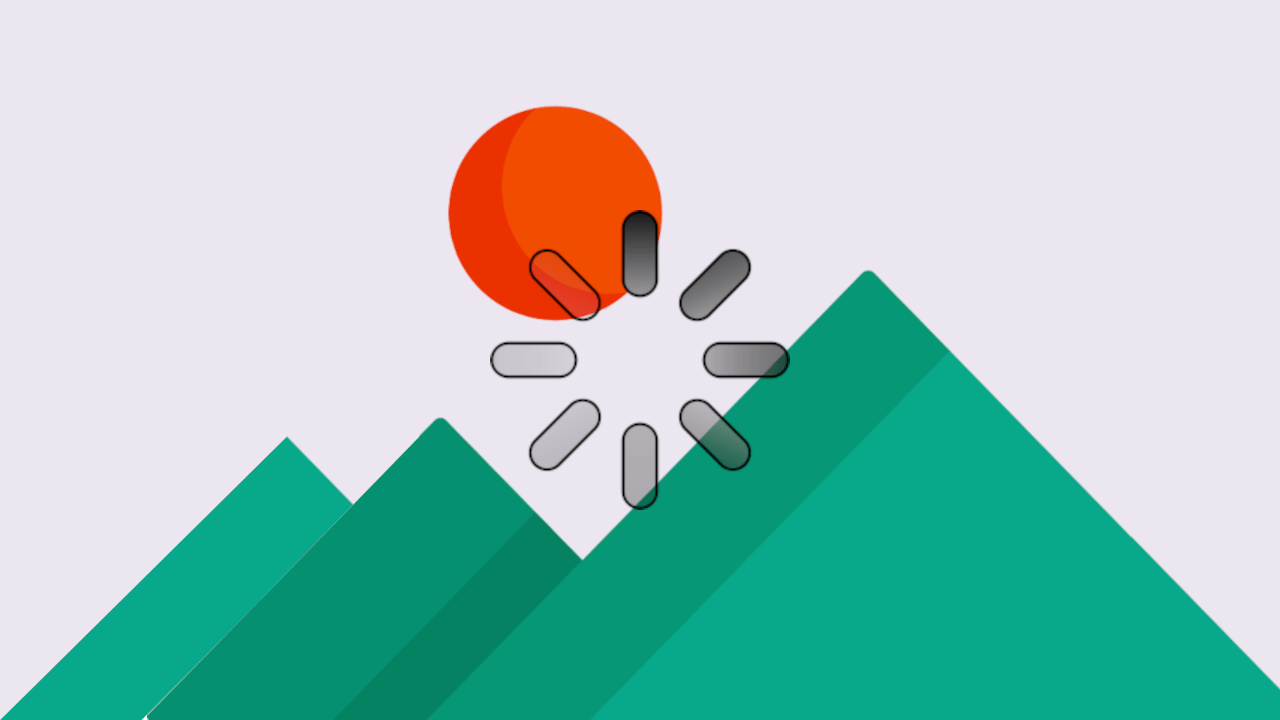
Tabla de Contenidos
¡Explora tu creatividad y dale vida a tus fotos con efectos de animación! En este tutorial te mostramos cómo animar imágenes desde el ordenador o tu teléfono, tanto online desde el navegador como con programas.
Cómo animar fotos online y sin descargar programas: ¡Aprende a hacer animaciones en Canva!
La primera herramienta que te mostraremos es quizás una de las soluciones de diseño gráfico más populares, por lo práctica y útil que es. Estamos hablando de Canva, el editor de imágenes en línea con el que puedes animar fotos sin descargar ningún programa (aunque, si quieres, tienes la opción de usar la app en tu móvil o instalar la versión de escritorio en tu PC).
Si nunca has usado Canva para crear fotos animadas, aquí te damos una guía paso a paso:
-
Abre Canva desde tu navegador web y regístrate o inicia sesión con tu cuenta.
-
Haz clic en el botón “Crear un diseño” de la esquina superior derecha y selecciona “Importar un archivo”.
.png)
-
Sube una foto que quieras animar desde el Explorador de archivos. Luego, haz clic en “Usar en un diseño nuevo”.
.png)
-
Haz clic en la foto y luego en el botón “Animar” de la barra de herramientas superior.
.png)
-
Elige un efecto de animación en el panel de la izquierda y personaliza el efecto con las opciones disponibles.
.png)
-
También puedes añadir elementos extra animados. Primero, añade un objeto a la foto desde la pestaña “Elementos” del menú de la izquierda. Usa el buscador para encontrar más rápido un elemento de diseño y haz clic en él para agregarlo a la imagen y ubicarlo en el lugar que quieras.
-
Luego, vuelve a hacer clic en el elemento dentro de la foto y selecciona “Animar”.
.png)
-
Haz clic en un efecto de movimiento en el panel de la izquierda para incorporarlo al objeto. Recuerda que puedes agregar más de un efecto, así que no dudes en combinarlos para obtener un resultado más atractivo.
-
Para guardar tu foto animada, haz clic en el botón “Compartir” de la esquina superior derecha y selecciona “Descargar”. Elige el formato del archivo “Video MP4” o “GIF” y, por último, haz clic en el botón “Descargar”.
.png)
Cómo animar una foto y crear videos o GIFs desde PC con PhotoDirector (Windows y Mac)
La segunda herramienta que veremos es PhotoDirector de CyberLink, una empresa especializada en programas de reproducción y edición de imágenes y video. Se trata de un software de edición con funcionalidades muy versátiles, entre las que encontramos la animación de fotos.
Este programa ofrece una suscripción premium para obtener las funciones más avanzadas, pero también tiene una versión de prueba gratuita.
¿Listo para animar tus fotos? Aquí te mostramos cómo hacerlo desde tu PC con PhotoDirector:
-
Descarga PhotoDirector desde el sitio web de CyberLink, haciendo clic en el botón “Descarga Gratis” y luego en tu sistema operativo (Windows o macOS).
-
Ejecuta el instalador y sigue los pasos del asistente para instalar el programa en tu PC.
-
Abre PhotoDirector y selecciona la opción “Editar”.
.png)
-
Arrastra la imagen que quieres animar al programa o haz clic en el botón “Importar foto” para buscarla en tu dispositivo.
-
En la barra superior, selecciona “Guiado”. Luego, haz clic en “Efectos de animación”, ubicado en el panel de la izquierda, y después en “Animación de fotos”.
.png)
-
Dibuja flechas en los elementos de la imagen que deseas mover, indicando la dirección en la que quieres que se desplacen. Para hacerlo, haz clic en una parte de la imagen y arrastra el cursor en la dirección deseada.
-
Haz clic en el tercer icono de la esquina superior derecha y luego marca los puntos de anclaje en la imagen, delimitando las áreas que quedarán sin movimiento. Usa la barra de velocidad para hacer que la animación sea más lenta o más rápida.
.png)
-
Cliquea el botón de Reproducir ubicado debajo de la imagen para previsualizar la animación. Por último, haz clic en el botón “Exportar”, ubicado en la parte superior, para guardar tu foto animada en el formato que prefieras (GIF o video).
.png)
Cómo animar tus fotos gratis desde el móvil con la app de PhotoDirector (iPhone y Android)
Además de estar disponible como programa de escritorio para Windows y Mac, PhotoDirector también tiene su propia aplicación compatible con iOS y Android. La ventaja de la app es que permite hacer una prueba gratuita de una semana con acceso a todas las funciones premium, sin marcas de agua.
Si buscas animar una foto directamente desde tu móvil, aquí te mostramos los pasos a seguir.
-
Descarga la app “Editor de Foto - PhotoDirector” desde Play Store (Android) o App Store (iPhone).
-
Abre la aplicación y pulsa sobre el botón “Editar”.
-
Elige la foto que quieres animar de tu galería.
-
Desliza hacia la derecha en la barra de herramientas inferior, presiona “En Vivo” y luego “Aceptar”.
-
Desliza hacia la derecha y selecciona “Animación”.
.png)
-
Selecciona “Movimiento” y dibuja las flechas en las partes de la foto que quieres animar.
-
Selecciona “Ancla” y delimita las áreas que quieres dejar sin movimiento.
-
Para borrar una flecha o ancla, selecciona el botón “Eliminar” y luego toca sobre un elemento para quitarlo.
-
Desde la pestaña “Congelar”, dibuja sobre las áreas que quieres mantener fijas de la imagen. Puedes agrandar el pincel usando la barra de abajo. Para borrar una parte pincelada, pulsa sobre el icono del borrador (debajo del pincel) y elimina la selección en la foto con el dedo.
-
En la pestaña “Velocidad”, puedes elegir qué tan rápido será el efecto de movimiento, deslizando el punto en la barra de velocidad.
.png)
-
Verifica la vista previa de la animación pulsando el icono de Reproducción ubicado a la derecha.
-
Para guardar la foto animada, toca el botón de la esquina inferior derecha. Puedes elegir exportarla como GIF o video, además de la duración, relación de aspecto y calidad. También hay plantillas de exportación predeterminadas para Instagram y Facebook. Después de elegir el formato, presiona el botón de la esquina superior derecha.
.png)
Conclusiones personales
Darle vida a las fotos nunca fue tan fácil gracias a la diversidad de herramientas que puedes usar tanto en el móvil como en PC. Aunque existen programas más avanzados para crear animaciones como Adobe After Effects, las soluciones que te mostramos aquí son accesibles para todos los usuarios porque ofrecen versiones gratuitas y no necesitan de experiencia previa en programas de edición fotográfica.
Recuerda que tanto PhotoDirector como Canva son compatibles con Windows y Mac en sus versiones para escritorio, mientras que las aplicaciones móviles funcionan igual de bien en iOS o Android. Para animar una foto rápidamente, la mejor aplicación sin dudas es Canva, ya que puedes editar tus imágenes directamente desde el navegador web y es muy fácil de usar.
Además de crear imágenes animadas, en ambas herramientas podrás añadir filtros, efectos 3D o usar algunas funciones de IA de forma gratuita, lo que las vuelve dos de las mejores herramientas de edición de fotos.
